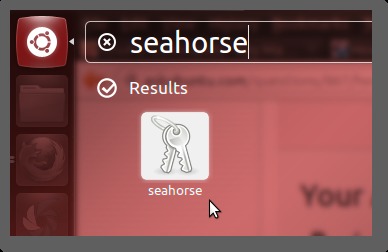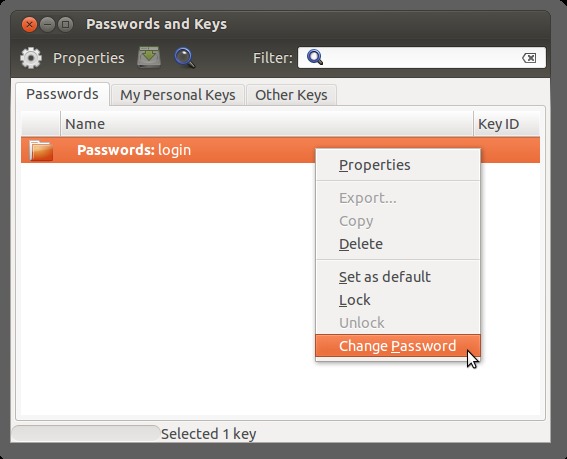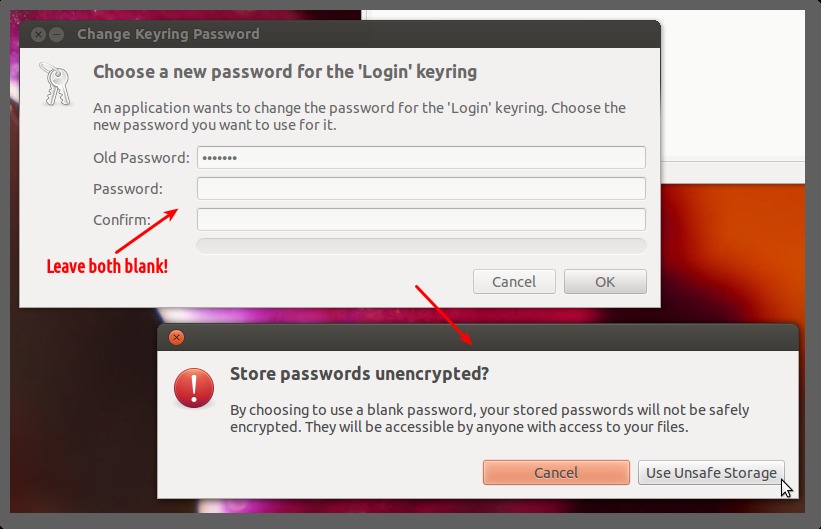问题描述
每当Ubuntu启动时,会弹出一个对话框,要求我解锁我的默认密钥环。
有没有办法通过PAM或其他神奇的方式自动解锁?

最佳解决方案
被警告,这将使您的密钥环无需密码即可访问。期。您不必登录即可查看
据说,
我认为最简单的方法是将密钥环的密码设置为空密码 – 您将不会被提示输入密码,然后:
-
打开应用程序 – >配件 – >密码和加密密钥
-
“login”钥匙环上的Right-click
-
选择”Change password”
-
输入旧密码并将新密码留空
-
按ok,阅读安全警告,想一想,如果你仍然想摆脱这个对话框,选择“使用不安全的存储”。
同样,正如消息所示:这会将您选择保存在默认密钥环中的所有密码(例如电子邮件密码)公开给使用您的计算机或访问您的文件的任何人,因此不推荐使用。
Ubuntu 11.04附录:
-
在默认的Unity会话中,您可以通过单击左上角的Ubuntu徽标启动应用程序,然后输入密码,然后从搜索结果中选择密码和加密密钥。
-
在经典会话中,启动应用程序的路径已更改为系统→首选项→密码和加密密钥
Ubuntu 11.10附录:
-
在默认的Unity会话中,您可以通过单击左侧Unity启动栏中的Ubuntu启动器(第一项)启动应用程序,然后输入Password,然后从搜索结果中选择Password和Encryption Keys。
-
在传统会话中(来自
gnome-session-fallback包),启动应用程序的路径再次变为应用程序→其他→密码和加密密钥
次佳解决方案
对于Ubuntu 12.10及以上版本
“密码和钥匙圈”管理器的界面在12.10中略有改变。当您打开它时,您将不会立即看到”Login”钥匙环,如其他答案中所述。界面如下所示:

要查看登录密钥环,需要打开View菜单,然后选择By Keyring。一旦完成,你的界面将如下所示:

顶部的”Login”条目中的Right-click,然后选择Change Password。在继续之前,您需要输入当前密码,该密码应该是您的用户帐户密码。当你这样做时,你会得到一个对话框,你会被要求输入两次新的密码:

留空,选择”Continue”,然后再次选择以确认您希望在没有密码的情况下继续。
第三种解决方案
对于高达12.04的版本:(对于12.10,请参阅this答案)
该方法与之前的Ubuntu版本类似,但最后还包含command-live替代方案。
1.使用Gnome Keyring Manager(海马)
-
按
Alt+F2键入海马,然后按Enter启动Gnome Keyring Manager: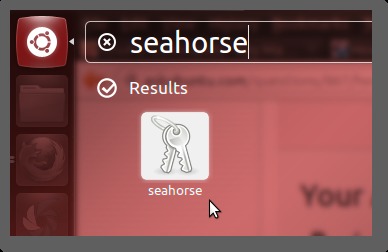
-
或者,使用
Ctrl+F2+T打开一个终端,输入seahorse &,然后按Enter键。 -
“密码和键”窗口应如下所示。在密码标签下,选择登录名right-click,然后点击更改密码:
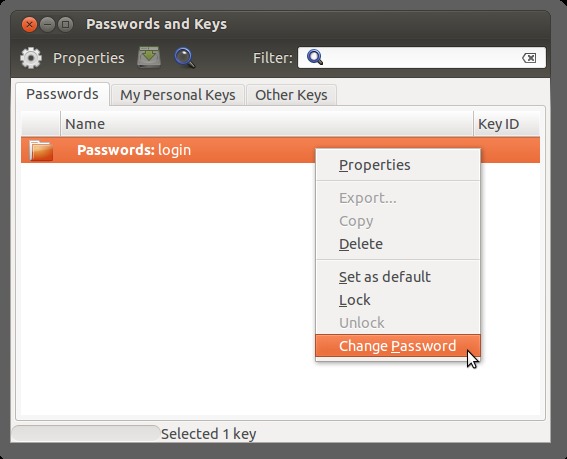
-
“Change Keyring Password”框将会出现。键入您的旧密码,然后将新的/确认密码字段留空。然后按确定,下面显示的信息框将显示pop-up;阅读它,然后单击使用不安全存储,无需在每次登录时输入密码:
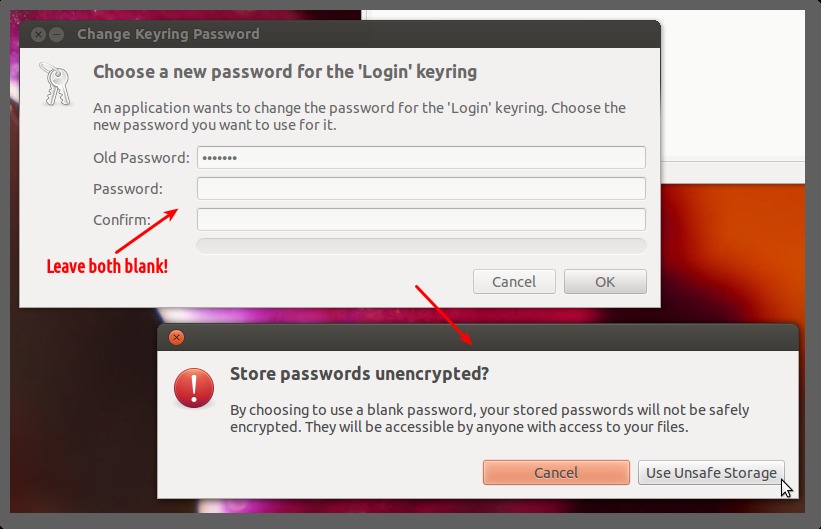
-
关闭钥匙环管理器。在您注销/重启后,您将不会再被要求输入密码。
2.禁用命令行的登录密钥环密码
作为上述所有步骤的替代方法,只需打开一个终端,然后键入/粘贴下面的内容,将MYPASSWORD更改为您当前的密码;而已!
python -c "import gnomekeyring;gnomekeyring.change_password_sync('login', 'MYPASSWORD', '');"
第四种方案
只需删除您的默认密钥环。 (先备份密码!)你不需要它。您可以将所有密钥保留在登录密钥环中。
当您登录时,登录密钥环将被解锁。其中的所有密钥都将可用,您不必再次输入更多密码。
如果您使用的是auto-login,那么当您想要从登录密钥环访问需要密钥的内容时,系统会提示您输入密码,但仅限一次。
(许多答案已经指出)您的钥匙圈在系统/首选项/密码和加密密钥
第五种方案
您需要获取登录密钥环的密码才能与普通登录密码相同。
要做到这一点,请遵循以下路径
Open Applications > Accessories > Passwords and Encryption Keys
您将在密码标签下看到一个密钥环列表。应该叫一个人
“密码:登录”
点击+,你会看到需要密码的账户列表,例如你的Gwibber详情,进化密码等。
这意味着当您登录时,所有这些帐户将被此登录密钥环解锁。
要在登录Ubuntu时获得钥匙圈解锁,请右键单击“密码:登录”并选择”Change Password”
然后,您需要输入当前的密钥环密码,并将新的密钥环密码设置为与正常的登录密码相同。
测试:注销,重新登录并打开Evolution以证明此操作已成功。
第六种方案
在Unity中使用Ubuntu 11.10:
-
打开“密码和钥匙”应用程序
-
在密码标签中,右键点击密码图标
-
选择”Change Password”
-
输入您的当前密码为”Old Password”
-
将”New Password”和”Confirm”字段留空
-
点击”Ok”
-
确认“使用不安全的存储”
希望这对你有用
第七种方案
如果您忘记了旧密码并且可以删除旧密钥环中的项目,但希望使用匹配的密码来保护新密钥环,请使用此项。
对于Ubuntu 14.04,我使用了以下内容。
删除旧钥匙圈:
cd .local/share/keyrings/
rm *.keyring
重新启动系统以创建新的密钥环:
sudo shutdown -r now
验证新的钥匙圈是否存在:
cd .local/share/keyrings/
ls -ltr *.keyring